تغییر اندازه همه فونتهای یک نقشه بدون جابجایی فونتها در اتوکد
مقیاس فونت ها در اتوکد
شاید تا الان براتون پیش اومده باشه که بخواید همه فونت های یک نقشه اتوکد رو به یک اندازه بزرگ و یا کوچک کنید، ولی با دستور scale وقتی این کار رو انجام بدید، فونت ها از مختصاتی که در اون قرار دادن جابجا میشن؛
توی این ویدئو ترفندی رو بهتون گفتیم که بتونید به راحتی و بدون دردسر این کار رو انجام بدید.
بر خلاف سایر روش ها در این شیوه از دستور scale استفاده نمیکنیم. یکی از ایراداتی که دستور اسکیل برای انجام این کار دارد این است که فونت ها از جای خود Move می شوند. اما در دستور گفته شده در این ویدئو شما براحتی می توانید همه نوشته ها در اتوکد را به آسانی بزرگ و کوچک کنید بدون این که از مختصات فعلی خود جابجا شوند.
لازم به ذکر است که این آموزش برشی کوتاه از پکیج آموزش اتوکد 2022 وبسایت معمار گلد است. در صورتی که شما به دنبال یک پکیج آموزش اتوکد عالی هستید که در کوتاه ترین زمان شما رو در نرم افزار اتوکد تبدیل به یک کاربرحرفه ای کند بدون شک این پکیج برای شما بهترین است.

بریم سراغ آموزش متنی:
آموزش متنی تغییر مقیاس نوشته ( تکست ) در اتوکد
بله؛ واقعاً راهی برای تغییر مقیاس چندین آبجکت Text و Mtext در یک نقطه پایه وجود داره و در نرمافزار اتوکد چنین چیزی در نظر گرفته شده است و به AutoLISP جداگانه نیاز ندارد. برای مقیاس بندی متون انتخابی به طور همزمان، مراحل زیر را دنبال کنید:
1- آبجکت های متن یا MText هایی را که می خواهید مقیاس کنید انتخاب کنید.
2- در خط فرمان SCALETEXT تایپ کنید. ( TScale ) هم میتونید تایپ کنید.
3- اتوکد از شما می خواهد که یک گزینه نقطه پایه را برای مقیاس بندی گزینه ها وارد کنید: [Existing/Left/Center/Middle/Right/TL/TC/TR/ML/MC/MR/BL/BC/BR] که در آن ML، MC، MR عبارتند از: Middle Left، Middle Center، Middle Right، به همان صورت T مخفف Top، B مخفف Bottom است. در اینجا نقطه پایه مورد نظر مقیاس بندی را انتخاب کنید.
4- پس از انتخاب نقطه مبنا، اتوکد از شما می خواهد که ارتفاع مدل جدید را مشخص کنید یا چندین گزینه دیگر داریم: [ارتفاع کاغذ/مطابقت شی/فاکتور مقیاس]. در جایی که میتوانیم، متن مورد نظر Height را تایپ کنیم، یک متن موجود را برای مطابقت با ویژگیها انتخاب کنیم، یا از یک ضریب مقیاس مانند دستور Scale معمولی استفاده کنیم.
از آنجایی که وظیفه ما این است که همه اشیاء متن و متن انتخاب شده را به یکباره مقیاس بندی کنیم، The Scale Factor را انتخاب می کنیم.
5- اتوکد از شما می خواهد که ضریب مقیاس را مشخص کنید. در اینجا یا ضریب مقیاس مورد نظر را وارد می کنیم یا از Reference برای مرجع استفاده می کنیم.
توصیه میکنیم برای درک بهتر این دستور، آموزش ویدئویی تغییر مقیاس Text در اتوکد رو ببینید.
آموزش های مفید برای شما:
بهترین روش تغییر مقیاس فونت در اتوکد
حذف نقاط مزاحم blipmode بعد از اجرای فونت کاتب
تبدیل PDF به اتوکد (بهترین روش)
در بخش کامنت های همین صفحه می توانید نظرات خود را با ما به اشتراک بگذارید.
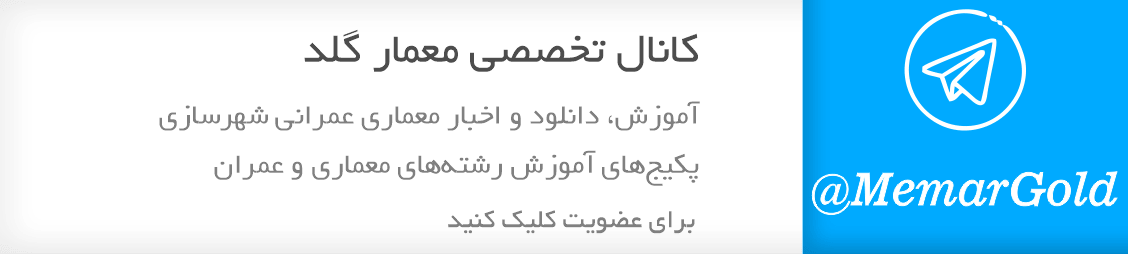

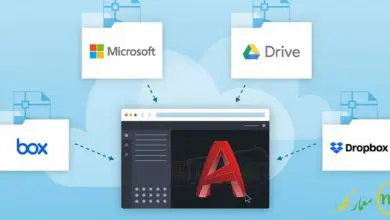
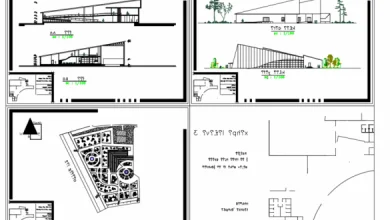


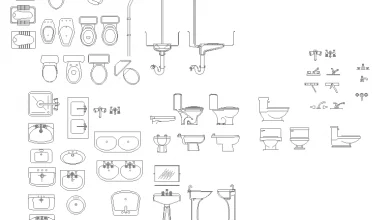


دمت گرم عالی و کاربردی خلاصه و مفید
سلام ممنون خیلی عالی 20